वर्चुअल क्लास की जानकरी (Virtual Class)
ऑनलाइन शिक्षा के अंतर्गत शासन की और से पुरे राज्य में पढ़ाई के नए तकनीक का प्रयोग किया जा रहा है। इस तकनीक को पढ़ाई तुंहर दुआर नाम दिया गया है। इसके लिए ऑनलाइन पोर्टल भी संचालित हो रही है। जिसका वेबसाइट cgschool.in है।
cgschool.in में सभी शिक्षकों को पंजीयन करने के आदेश दिए गए है साथ ही स्कूल में अध्ययन करने वाले बच्चों को भी इस पोर्टल में रजिस्टर किया गया है। इस पोर्टल में वर्चुअल क्लास के लिए ग्रुप भी बना लिया गया है जिसमे शिक्षक और विद्यार्थी सभी शामिल है।
आज के आर्टिकल में आपको बताएँगे कि आप वर्चुअल क्लास कैसे बनाएंगे और इस क्लास को संचालित कैसे करेंगे साथ ही आपको बताएँगे कि आप वर्चुअल क्लास को कैसे ज्वाइन करेंगे।
Virtual Class क्या है ? इसे कैसे संचालित करें।
वर्चुअल क्लास शुरू करना बहुत ही आसान है। इसके लिए आपको नीचे बताये गए कुछ बातों का फॉलो करना है। और आप आसानी से ऑनलाइन वर्चुअल क्लास शुरू कर सकते है।
दोस्तों आपको सबसे पहले वर्चुअल क्लास का मतलब समझना है। चलिए आपको इसके बारे में भी बताते। जैसे कि शिक्षक द्वारा स्कूलों में बच्चों का क्लास लिया जाता है जा भौतिक रूप में होता है इसमें सभी क्लास रूम में एक साथ उपस्थित होते है।
वर्चुअल क्लास में भी शिक्षक और विद्यार्थी मौजूद होंगे लेकिन यहाँ पर भौतिक या वास्तविक रूप में नहीं बल्कि आभासी रूप में होंगे। इस तकनीक में शिक्षक और विद्यार्थी अपने अपने घर में रहकर ही क्लास का निर्माण करेंगे। जो कि वीडियो कांफ्रेंसिंग के माध्यम से संचालित होगा।
वर्चुअल क्लास (Virtual Class) के सभी स्टेप देखें
वर्चुअल क्लास शुरू करने के आवश्यक स्टेप यहाँ बताया जा रहा है। जिसे आप ध्यान से पढ़ें और इन स्टेप का फॉलो करके आप भी अपने शिक्षक और विद्यार्थियों के साथ ऑनलाइन वर्चुअल क्लास शुरू करें।
स्टेप 1- सबसे पहले आपको प्ले स्टोर से Zoom Cloud Meeting एप Download करना है। इसके लिए नीचे लिंक दिया गया है जिसमे टच करते ही आप सीधे Zoom app को Install कर सकते है।
स्टेप 2-Zoom App को अपने मोबाइल में इनस्टॉल करने के बाद इसे open करें और आवश्यक Permission को allow करें। पूरी डिटेल के लिए आप इसे पढ़ें - Online Virtual Class कैसे शुरू करें।
स्टेप 3- Zoom App को open करने के बाद Sign In का चयन करें।
स्टेप 4- Google account (Gmail Account ) से लॉगिन करें।
स्टेप 5- Verification के लिए अपना जन्मदिन डालकर Continue पर टैप करें।
स्टेप 6- Creat Account या Launch Zoom पर टाइप करें।
स्टेप 7- नए विंडों खुलेगी जिसमे चार ऑप्शन दिया गया है। जिसमे पहला ऑप्शन New Meeting पर टैप करें।
स्टेप 8- नए पेज में Personal Meeting ID (PMI) को नोट करके start a Meeting पर टैप करें।
स्टेप 9- अब आपके मोबाइल में डिरेक्ट कैमरा ON हो जायेगा। यहाँ पर स्क्रीन में एक बार टच करें ,इससे कुछ अन्य विकल्प दिखाई देंगे जैसे मीटिंग की सेटिंग कर सकते है।
यहाँ पर बताया गया स्टेप शिक्षक के लिए है जिसके द्वारा वर्चुअल क्लास बनाकर ऑनलाइन क्लास का होस्ट किया जायेगा।
विद्यार्थियों को कैसे जोड़ें
वर्चुअल क्लास में विद्यार्थियों को जोड़ने के लिए उनके या पालकों के मोबाइल में भी भी Zoom app को install करवाएं। और इसके बारे में उन्हें समझाएं।
एप को विद्यार्थी ओपन करेंगे और Join मीटिंग पर टैप करेंगे। इसके बाद शिक्षक के द्वारा दिया गया PMI (Personal Meeting ID) को डालकर Join Meeting पर टैप करें। अब पासवर्ड का विकल्प आये तो पासवर्ड डालकर ऑनलाइन क्लास में शामिल हो सकते है।
ये भी पढ़ें
ये भी पढ़ें
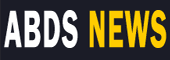
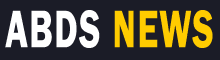




0 Comments